文章详情页
Mac系统怎么设置充电提示音?mac充电提示音设置教程
浏览:92日期:2024-07-10 10:45:17
使用过iPhone的用户都知道,当我们帮iPhone充电插上电源的瞬间会有一个清脆的充电提示音,提示iPhone成功充电。但是Mac接上电源充电的瞬间却没有这样的充电提示音。那么Mac充电提示音怎么弄呢?

1、当 iPhone、iPad 连接电源时,会发出一声充电提示音。如果你想让 Mac 电脑连接 MagSafe 电源线时也能发出那个提示音,我们需要这么做。打开Launchpad—其他—终端 。如下图这样打开:

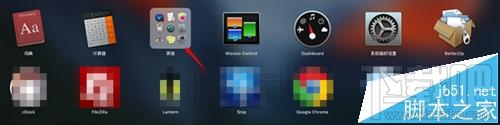
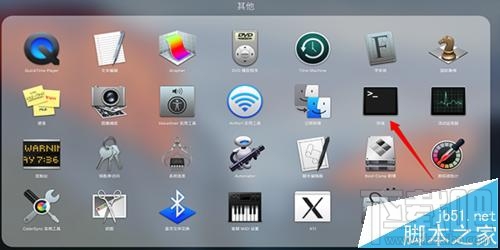
2、打开终端之后,粘贴下面这行命令:
defaults write com.apple.PowerChime ChimeOnAllHardware -bool true; open /System/Library/CoreServices/PowerChime.appgaoloumuye.com

3、重启 Mac,耗掉一点电池电量 ,连接 MagSafe 电源线 ,怎么样,有提示音吧。如果你以后不想要这个功能了,想关闭它,那么打开终端,输入关闭的代码,关闭的代码是:
defaults write com.apple.PowerChime ChimeOnAllHardware -bool false; killall PowerChime

标签:
Mac OS系统
相关文章:
1. Mac系统如何设置长按delete键连续删除?2. mac程序没反应怎么办 mac强制关闭程序的方法3. macOS Sierra u盘怎么制作?4. 苹果 macOS 11.7.3 更新导致 Safari 收藏夹图标无法正常显示5. MAC如何清理电脑缓存?MAC清理电脑缓存的方法6. MacOS系统在哪打开防火墙? MacOS13打开防火墙的技巧7. macOS Sierra如何将Siri搜索结果固定到Sierra通知中心8. Windows7任务栏与苹果MacDock对比9. deepin linux怎么直接拖拽文件到macosx虚拟机?10. Mac版steam错误代码118怎么解决?Mac版steam错误代码118解决教程
排行榜

 网公网安备
网公网安备